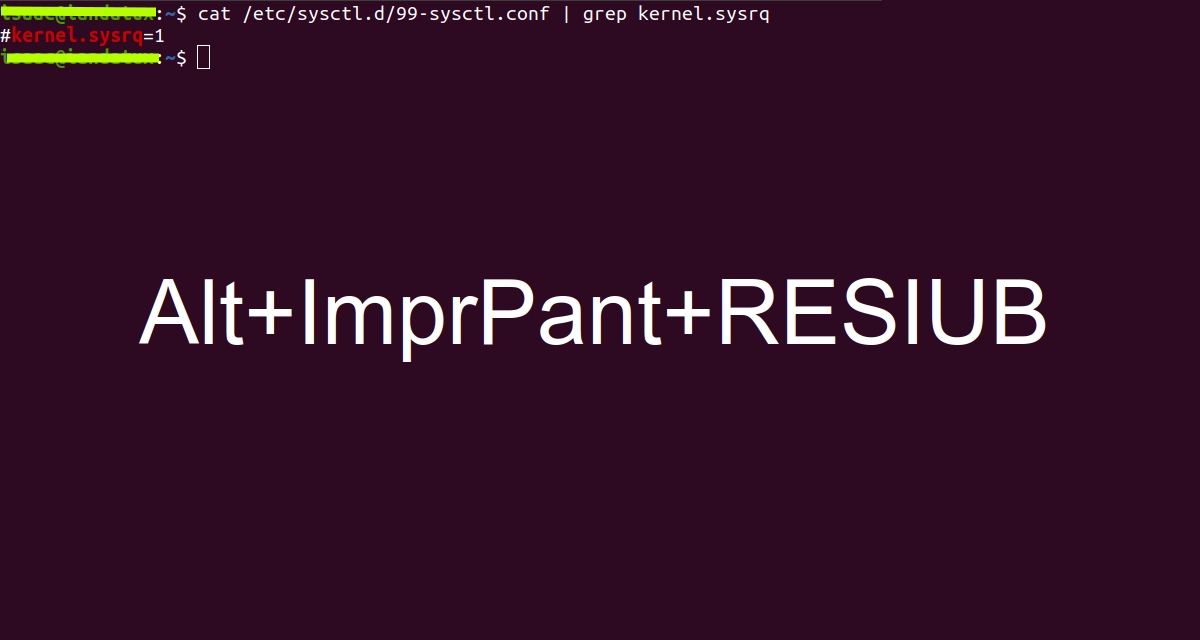
أنت تعرف ذلك بالرغم من ذلك إن Ubuntu صلب للغاية ، وليس مضمونًا دائمًا. في بعض الأحيان ، قد يتسبب أحد التطبيقات أو الأخطاء في تعليق النظام ولا يسمح لك بتشغيل وحدة التحكم لإجراء أي عملية أو إعادة تشغيل الكمبيوتر ، إلخ. في تلك الحالات القصوى حيث لا يوجد لديك مخرج آخر ، بدلاً من إيقاف تشغيل الجهاز بالضغط مع الاستمرار على زر التشغيل / الإيقاف أو باستخدام زر إعادة الضبط ، لديك خيار آخر.
هذا الخيار هو الضغط على مجموعة من المفاتيح كما هي Alt + Print Screen + REISUB. هذا يجعل النظام مستجيبًا ويعيد التشغيل للخروج من تلك الحالة المجمدة. تذكر أنه يجب عليك الضغط باستمرار على مفاتيح Alt + Print Screen ثم يمكنك الضغط على المفاتيح التالية واحدًا تلو الآخر دون الحاجة إلى الاحتفاظ بها جميعًا في نفس الوقت (من الواضح): R و E و I و S و U و B. المشكلة هي أنه قد لا يعمل في بعض إصدارات أوبونتو ...
ما تفعله هذه الوظيفة هو تنشيط ملف SysReq (طلب النظام) أو طلب النظام لكي تستجيب kernel لهذا الطلب ، وفي هذه الحالة ، أعد تشغيل النظام المجمد. تستخدم المفاتيح من أجل:
- ج: يعيد التحكم إلى لوحة المفاتيح أو unRaw.
- E: إنهاء كافة العمليات أو tErm.
- الأول: اقتل العمليات التي تبقى حية أو كاملة.
- S: مزامنة الأقراص أو المزامنة.
- U - تحميل جميع أنظمة الملفات للقراءة فقط أو Umount.
- ب: إعادة تشغيل الكمبيوتر أو إعادة التشغيل.
إذا تم تعطيل إصدار النظام الخاص بك افتراضيًا ، فيمكن إصلاحه بسهولة. إلى عن على قم بتنشيطه وسيحضر النظام التسلسلات التي تتبع Alt + Imp Pant لأداء وظائف مختلفة (نظرًا لوجود أكثر من تلك التي أظهرتها) ، عليك القيام بما يلي:
echo "kernel.sysrq = 1" >> /etc/sysctl.d/99-sysctl.conf
خيار آخر هو استخدام الأمر التالي الذي سيكون نفس التأثير:
sysctl -w kernel.sysrq=1تذكر أنك تحتاج إلى امتيازات للأوامر السابقة ، لذا يفضل القيام بذلك باستخدام sudo أو ، إذا تعذر ذلك ، كجذر.
ومن الآن فصاعدًا ، يجب أن تعمل تركيبة المفاتيح ... تذكر أنه إذا قمت بتغييرها في ملف / proc / sys / kernel / sysrq ، فستعمل ، لكنها لن تنجو عند إعادة تشغيل النظام ، لذلك سيكون لديك لتغييره مرة أخرى. أي أنها ليست دائمة.
المزيد حول Magic SysRq
ما قمت به للتو باستخدام الأمر من الجهاز السابق هو تغيير تكوين kernel لتعيينه على قيمة 1 والتي تمكن جميع وظائف SysRq. لكن يجب أن تعرف أن هناك القيم الأخرى الممكنةفي حال كنت مهتمًا باستخدامها:
- 0 - تعطيل SysRq تمامًا.
- 1 - تفعيل جميع ميزات SysRq.
- > 1: قناع بت للسماح بوظائف معينة:
- 2: يتيح التحكم في وحدة التحكم على مستوى السجل.
- 4: تمكين التحكم في لوحة المفاتيح (SAK ، unraw)
- 8 - تمكين عمليات تفريغ تصحيح الأخطاء ، إلخ.
- 16: قم بتمكين أمر المزامنة.
- 32: يتيح إعادة التحميل في وضع القراءة فقط.
- 64: تمكين عملية الإشارة (مصطلح ، قتل ، قتل أوم)
- 128: السماح بإعادة التشغيل / إيقاف التشغيل.
- 176 - يسمح بالمزامنة فقط ، وإعادة التشغيل ، وإعادة التحميل في وضع القراءة فقط.
- 256: يسمح بتجميع جميع مهام RT
ومع ذلك ، أيضًا هناك مفاتيح أخرى السحر بخلاف R و E و S و I و U و B ، والذي يمكنك استخدامه لتقديم طلبات معينة إلى نظام التشغيل. يمكن استخدامها بالتسلسل مثل RESIUB ، ولكن أيضًا معزولة ، مثل Alt + Screenprint + S ، Alt + Screenprint + B ، إلخ. ولكي تعرف المزيد من الاحتمالات ، إليك قائمة:
- ب: إعادة تشغيل الكمبيوتر بشكل غير آمن. أي بدون مزامنة المخازن المؤقتة للقرص ، أو إلغاء تثبيت الأقسام المثبتة. يمكن أن يتسبب ذلك في فقد البيانات أو تلف بعض البيانات التي كانت تتم كتابتها في ذلك الوقت. يشبه الضغط على زر إعادة الضبط المادي أو الضغط على زر التشغيل / الإيقاف الخاص بالمعدات المحمولة الأخرى أو AIO.
- C: يفرض حدوث عطل ، مما يؤدي إلى تفريغ ذاكرة النظام الرئيسية على القرص.
- D: سيتم تركيب أقفال النظام.
- E: يرسل إشارة SIGTERM إلى جميع العمليات باستثناء init / systemd / upstart ، ... أي أنه يقتل جميع العمليات الجارية باستثناء تلك.
- F: استدعاء OOM Kill ، لحل بعض الحالات عندما يكون النظام خارج الذاكرة.
- G: أدخل وضع تصحيح أخطاء وحدة التحكم ، باستخدام Framebuffer.
- H: سيُظهر تعليمات حول استخدام SysRq.
- J: يفرض تجميد أنظمة الملفات أو أنظمة الملفات باستخدام FIFREEZE.
- K: اقتل جميع عمليات وحدة التحكم التي تستخدمها. يتضمن ذلك أيضًا الرسم البياني.
- L: يُظهر التتبع الخلفي للمكدس لجميع وحدات المعالجة المركزية النشطة في النظام. إذا كان هناك أي شيء غير نشط أو معطل يدويًا ، فلن يظهر أي شيء عنها.
- م: يعرض معلومات من ذاكرتك.
- N: إعادة التعيين إلى الإعدادات الافتراضية اللطيفة لجميع العمليات ذات الأولوية العالية و RealTime. سيؤدي ذلك إلى تخفيف مشاكل التنازع على الموارد.
- أو: سيتم إيقاف تشغيل الكمبيوتر تمامًا. أي أنها ليست نائمة مثل التوقف.
- P: إظهار السجلات والأعلام.
- س: عرض جميع أجهزة ضبط الوقت النشطة ومصادر الساعة.
- ج: قم بتغيير وضع لوحة المفاتيح من RAW إلى XLATE.
- S: سيقوم بمزامنة المخازن المؤقتة للقرص أو الأقراص ، أي الذكريات التي تخزن عمليات الوصول التي يتعين القيام بها. لذلك لا تتلف بياناتك إذا قمت بإزالة محرك الأقراص أو إعادة التشغيل فجأة.
- T: يعرض قائمة المهام.
- U: قم بتغيير وضع تركيب الأقسام إلى للقراءة فقط أو للقراءة فقط.
- الخامس: فرض إعادة تعيين وحدة تخزين الإطارات المؤقتة.
- W: يعرض لك قائمة المهام المحظورة.
- شريط المسافة: سيعرض مفاتيح SysRq السحرية المتوفرة على جهاز الكمبيوتر الخاص بك.
تذكر أنه لن تعمل كل هذه في جميع الأوضاع ...
هنالك خطأ:
إنه ليس RESIUB ولكن REISUB.
لقد استخدمت الصيغة Alt + Print Screen + REISUB ، لكن نفس الشاشة تظهر مرة أخرى: إنها مثل محطة بها سلسلة من الأوامر. ظهرت بعد أن قمت بتحديث من ubuntu 18.04. إنها شاشة ثابتة. لن يسمح لي بكتابة أي شيء ، ولا يمكنني الوصول إلى الشاشة الرئيسية.
أنا لا أعرف ما يجب القيام به.